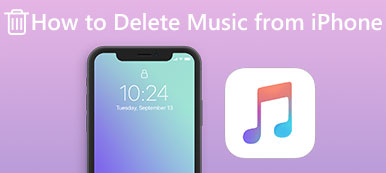Kaksoiskappaleet voivat viedä iPhonen säilytyksen. On erittäin tärkeää poistaa joitakin tarpeettomia kaksoiskappaleita erityisesti niille, joilla ei ole tarpeeksi tilaa ladata tai tallentaa muita tiedostoja. Tapa löytää ja poistaa päällekkäisiä kohteita on helppo seurata, jos iTunes on ladattu tietokoneellesi.

Tässä artikkelissa esittelemme, kuinka poistaa päällekkäisiä kappaleita iTunesissa, sekä opetamme poistamaan päällekkäiset yhteystiedot ja valokuvat. Lisäksi luetellaan myös tapa poistaa useita yhteystietoja iPhonessa sekä valokuvia, kuvia sinulle. Jatka vain lukemista ja hanki nämä menetelmät.
- Osa 1: Kuinka etsiä ja poistaa päällekkäisiä kohteita iTunes-kirjastossasi
- Osa 2: Kaksoiskontaktien poistaminen
- Osa 3: Kuinka poistaa useita kappaleita iPhonessa
Osa 1: ITunes-kirjaston kaksoiskappaleiden etsiminen ja poistaminen
Käytit poistamaan päällekkäisiä kohteita kolmannen osapuolen ohjelmistojen kanssa. Mutta nyt voit poistaa kopiot iTunes-kirjastosta, jos olet päivittänyt sen uusimpaan versioon. Jotkut käyttäjät voivat kysyä, miten iTunesissa voidaan poistaa päällekkäisiä kappaleita, voit yksinkertaisesti viitata seuraavaan osaan näiden ongelmien ratkaisemiseksi.
Miten löydetään päällekkäisiä kohteita iTunesissa
Löydät iTunesin uusimman version etsimään päällekkäisiä kohteita tietokoneessa. Voit seurata seuraavaa yksinkertaista ohjetta, jos haluat löytää päällekkäisiä kohteita iTunes-kirjastossasi.
Vaihe 1. Varmista, että tietokoneessa on viimeisin iTunes ja käynnistä se.
Vaihe 2. Napsauta iTunes-ikkunan vasemmalla puolella olevaa Kirjasto-välilehteä. Valitse sitten haluamasi tiedostotyypit. Täällä valitsemme kappaleet.
Vaihe 3. Valitse ylävalikosta Tiedosto ja valitse sitten Kirjasto. Napsauta seuraavaksi Näytä kaksoiskappaleet.
Vaihe 4. Nyt voit lajitella nämä kaksoiskappaleet nimen tai artistin mukaan ryhmittelemään kohteita yhteen. Jos haluat poistaa kaksoiskappaleet, voit käyttää muita sarakkeita poistaaksesi, mitkä kopiot poistetaan.
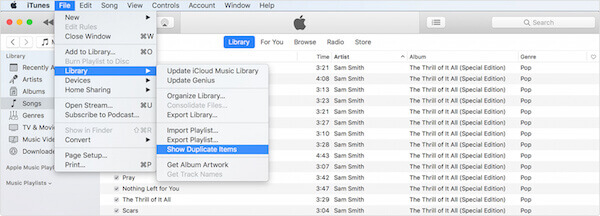
Kuinka poistaa kaksoiskappaleet iTunesissa
Voit myös poistaa iTunesin avulla päällekkäisiä kohteita. Kun olet lajitellut kaksoiskappaleet nimen tai taiteilijan mukaan ja päättää, mitä haluat poistaa, voit poistaa duplikaatit iTunesista haluamallasi tavalla. Jos haluat tietää, miten kappaleet voidaan poistaa iTunesissa, voit seurata seuraavia ohjeita.
Vaihe 1. Valitse kopio, jonka haluat poistaa.
Vaihe 2. Valitse ylävalikkoriviltä Song-vaihtoehto ja etsi sitten Poista-vaihtoehto. Seuraavaksi voit poistaa kopiot iTunesista napsauttamalla Poista-painiketta yksinkertaisesti.
Vaihe 3. Kun olet suorittanut iTunes-kirjaston kaksoiskappaleet, napsauta Valmis.
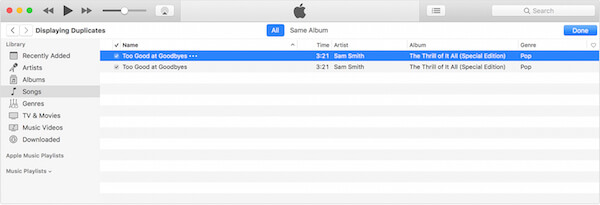
Osa 2: Duplicate Contacts -toiminnon poistaminen
Jos haluat poistaa päällekkäisiä yhteystietoja tai poistaa päällekkäisiä valokuvia, suosittelemme parasta soitettua ohjelmistoa iPhone Transfer voit lopettaa kaksoiskappaleiden poistamisen.
iPhone Transfer on paras iOS-siirto-ohjelmisto, jota voit käyttää valokuvien, musiikin, yhteystietojen ja muiden tietojen siirtämiseen tai muokkaamiseen. Se ei ole vain iTunesin vaihtoehto. Sen avulla voit siirtää erilaisia tiedostoja iPhonesta, iPadista tai iPodista tietokoneeseen tai käänteisesti. Voit myös hallita iOS-tiedostoja ja vapauttaa tallennustilasi helposti tietokoneella. Voit tietää, miten poistetaan päällekkäiset yhteystiedot, ja voit seurata seuraavia ohjeita. Ja voit myös käyttää tätä tapaa poistaa päällekkäisiä valokuvia.
Vaihe 1. Lataa iPhone-siirto
Ensinnäkin, siirry viralliselle verkkosivustolle, jos haluat ladata iPhonen siirron tietokoneellesi. Sitten voit lopettaa asennuksen oppaasi mukaan.
Vaihe 2. Liitä iPhone tietokoneeseen
Käynnistä tämä ohjelmisto tietokoneellasi sen asentamisen jälkeen. Liitä nyt iPhone tietokoneeseen USB-kaapelilla. Kun olet havainnut, näet iPhonesi ohjelmat.

Vaihe 3. Valitse yhteystiedot
Voit nähdä yhteystieto-vaihtoehdon ohjelmiston vasemmalla puolella, klikkaa sitä. Odota sekuntia ja kaikki yhteystiedot ladataan.
Vaihe 4. Poista päällekkäiset yhteystiedot
Nyt sinun täytyy klikata De-duplicate -painiketta, joka on tämän ohjelman yläpalkissa. Kun näet ponnahdusikkunan, valitse vastaavan tyyppi ja napsauta Yhdistä, jos haluat poistaa päällekkäiset yhteystiedot.

Osa 3: Kuinka poistaa useita kappaleita valokuvia iPhonessa
Voit myös käyttää toista TunesGo-ohjelmistoa loppuun prosessin, jolla poistetaan useita kappaleita iTunesista ja poistetaan kopioita. Wondershare TunesGo on hyödyllinen ohjelmisto, jonka avulla voit hallita iPhoneesi tai muihin iOS-laitteisiin tallennettuja mediatiedostoja, ja voit myös jakaa tiedostoja iOS-laitteeltasi toiselle tai iTunesin välillä. Tällaisella hienolla hallintaohjelmistolla voit poistaa useita kappaleita tai valokuvia ammattimaisella mutta helposti samalla tavalla kuin haluat. Seuraavien vaiheiden avulla voit oppia poistamaan useita valokuvia iPhonesta sekä muita tiedostoja. Voit tietää, kuinka poistaa useita valokuvia iPhonesta, lukemalla seuraavat vaiheet.
Vaihe 1. Lataa TunesGo
Ensinnäkin sinun täytyy ladata TunesGo tietokoneellesi ja lopettaa asennus ohjeiden mukaan. Käynnistä sitten tämä ohjelmisto.
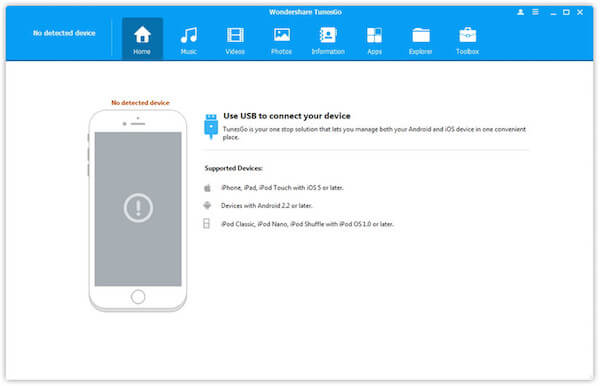
Vaihe 2. Liitä iPhone
Liitä iPhone tietokoneeseen. Se synkronoi automaattisesti iOS-laitteen. Sinun tarvitsee vain odottaa sitä.
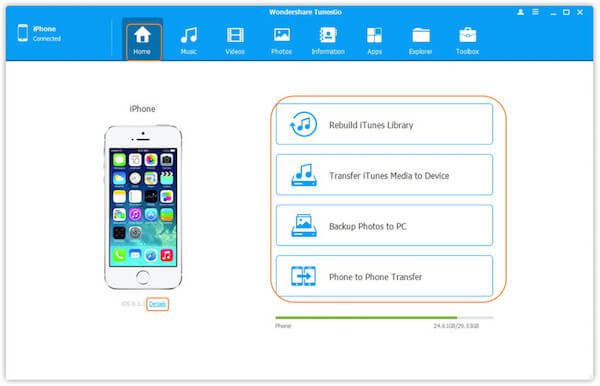
Vaihe 3. Valitse poistaaksesi
Valitse ylä- työkaluriviltä Musiikki tai Valokuvat. Sitten voit valita, mitä haluat poistaa, ja poista useita kappaleita tai valokuvia napsauttamalla Poista-painiketta. Tarkista, jos haluat nopeasti poista iPhonen viestit.

Yhteenveto
Tässä artikkelissa esittelemme, kuinka poistaa kaksoiskappaleet iTunesissa, ja miten poistaa useita yhteystietoja iPhonessa. Näillä tavoilla voit etsiä ja poistaa kopioita iTunesissa tai poistaa useita valokuvia iPhonessa. Jos luulet, että tämä artikkeli on hyödyllinen, jaa se vain tarvitsemiesi ystävien kanssa. Toivottavasti voit nauttia.



 iPhone Data Recovery
iPhone Data Recovery iOS-järjestelmän palauttaminen
iOS-järjestelmän palauttaminen iOS-tietojen varmuuskopiointi ja palautus
iOS-tietojen varmuuskopiointi ja palautus iOS-näytön tallennin
iOS-näytön tallennin MobieTrans
MobieTrans iPhone Transfer
iPhone Transfer iPhone Eraser
iPhone Eraser WhatsApp-siirto
WhatsApp-siirto iOS-lukituksen poistaja
iOS-lukituksen poistaja Ilmainen HEIC-muunnin
Ilmainen HEIC-muunnin iPhonen sijainnin vaihtaja
iPhonen sijainnin vaihtaja Android Data Recovery
Android Data Recovery Rikkoutunut Android Data Extraction
Rikkoutunut Android Data Extraction Android Data Backup & Restore
Android Data Backup & Restore Puhelimen siirto
Puhelimen siirto Data Recovery
Data Recovery Blu-ray-soitin
Blu-ray-soitin Mac Cleaner
Mac Cleaner DVD Creator
DVD Creator PDF Converter Ultimate
PDF Converter Ultimate Windowsin salasanan palautus
Windowsin salasanan palautus Puhelimen peili
Puhelimen peili Video Converter Ultimate
Video Converter Ultimate video Editor
video Editor Screen Recorder
Screen Recorder PPT to Video Converter
PPT to Video Converter Diaesityksen tekijä
Diaesityksen tekijä Vapaa Video Converter
Vapaa Video Converter Vapaa näytön tallennin
Vapaa näytön tallennin Ilmainen HEIC-muunnin
Ilmainen HEIC-muunnin Ilmainen videokompressori
Ilmainen videokompressori Ilmainen PDF-kompressori
Ilmainen PDF-kompressori Ilmainen äänimuunnin
Ilmainen äänimuunnin Ilmainen äänitys
Ilmainen äänitys Vapaa Video Joiner
Vapaa Video Joiner Ilmainen kuvan kompressori
Ilmainen kuvan kompressori Ilmainen taustapyyhekumi
Ilmainen taustapyyhekumi Ilmainen kuvan parannin
Ilmainen kuvan parannin Ilmainen vesileiman poistaja
Ilmainen vesileiman poistaja iPhone-näytön lukitus
iPhone-näytön lukitus Pulmapeli Cube
Pulmapeli Cube